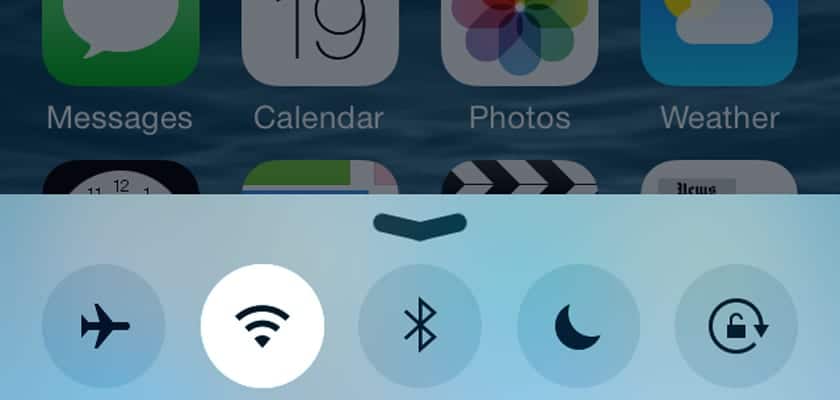
Phiên bản iOS 8 mới nhất mà Apple phát hành cách đây vài tuần, gấp rút thu hẹp các lỗ hổng bảo mật được sử dụng để bẻ khóa, dường như đã làm gián đoạn hoạt động của phiên bản mới nhất này trước khi iOS 9 ra mắt vào tuần tới. Mặc dù đúng là bản cập nhật này thực sự không được Apple sử dụng nhiều vì tin tặc đã báo cáo rằng họ vẫn có thể làm được, nhưng người bị ảnh hưởng nhiều nhất là những người dùng đang gặp vấn đề với cả Wi-Fi của thiết bị của họ và không thể giải thích được hết pin mà không sử dụng điện thoại.
Hôm nay trong Actualidad iPad, chúng tôi sẽ chỉ cho bạn một hướng dẫn nhỏ, trong đó chúng tôi sẽ chỉ cho bạn một số tùy chọn để thiết bị của bạn hoạt động như trước đây. Nếu không có cách nào trong số này hoạt động, chúng tôi luôn có biện pháp cuối cùng là tiếp cận Apple Store và báo cáo sự cố, mặc dù rất có thể bằng cách làm theo các bước chi tiết bên dưới, vấn đề sẽ được giải quyết.
Khởi động lại thiết bị
Đối với điều này, chúng tôi phải nhấn nút Home và nút nguồn (ngoài các nút âm lượng, chúng tôi không còn nút nào nữa) trong 10 giây. Thiết bị sẽ tự động hiển thị cho chúng ta một quả táo trên màn hình cho biết rằng nó đang khởi động lại. Sau một vài giây (tùy thuộc vào kiểu máy), thiết bị sẽ quay lại hiển thị màn hình khối.
Đặt lại Cài đặt mạng
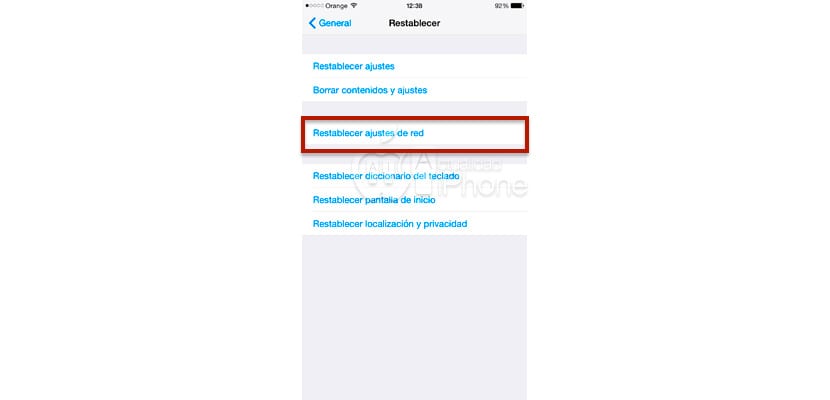
Bước này có thể trở nên khó chịu vì tất cả các kết nối Wifi mà chúng tôi đã lưu trên thiết bị của mình sẽ tự động bị xóa, trừ khi chúng tôi đã cài đặt chuỗi khóa iCloud sẽ tự động tải lại dữ liệu của các kết nối thông thường. Để làm điều này, chúng tôi đi tới Cài đặt> Chung> Đặt lại và chúng tôi sẽ nhấp vào Đặt lại cài đặt mạng.
Khởi động lại Bộ định tuyến / Modem
Đôi khi bước đơn giản nhất lại là bước rõ ràng nhất, nhưng chúng tôi loại bỏ nó vì về lý thuyết, nó không ảnh hưởng đến thiết bị của chúng tôi. Vì bất kỳ lý do gì, bộ định tuyến / modem của chúng tôi có thể đã bị ảnh hưởng bởi một số yếu tố gây ra sự cố với tín hiệu mà nó phát ra.
Tắt kết nối mạng Wi-Fi

Nguyên bản Apple kích hoạt vị trí qua Wifi, nhưng trong nhiều trường hợp, việc hủy kích hoạt tùy chọn này sẽ giải quyết được các vấn đề về kết nối. Để thực hiện việc này, chúng ta vào Cài đặt> Quyền riêng tư> Vị trí> Dịch vụ hệ thống. Tiếp theo chúng ta chuyển đến tab kết nối mạng Wi-Fi và hủy kích hoạt nó. Bây giờ chúng ta phải khởi động lại thiết bị của mình để các thay đổi có hiệu lực.
Thay đổi DNS của kết nối của bạn vì Google
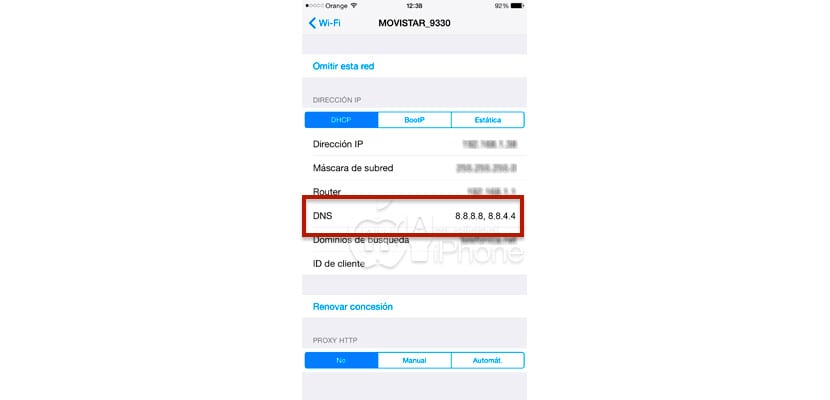
Đôi khi thiết bị của chúng tôi không hoàn toàn kết nối với DNS của nhà cung cấp của chúng tôi vì vậy giải pháp tốt nhất là sử dụng 8.8.8.8 và 8.8.4.4 của Google, cũng miễn phí.
Khôi phục về iOS 8.4.1
Nếu chúng tôi chưa thực hiện cài đặt sạch sẽ, có thể có gì đó không ổn với thiết bị của chúng tôi. Như thể chúng ta đã khôi phục một bản sao trước đó của hệ thống. Để loại trừ vấn đề này, cách tốt nhất là thực hiện khôi phục mới thiết bị của chúng tôi mà không tải bất kỳ bản sao lưu nào mà chúng tôi đã lưu trên máy tính của mình.
Nếu vẫn thất bại, có lẽ sự cố với kết nối Wi-Fi của thiết bị không liên quan gì đến phần mềm mà là do phần cứng của thiết bị. Trong trường hợp này, tốt nhất là bạn nên đến Apple Store để tìm ra vấn đề.

Cảm ơn bạn rất nhiều. 8.8.8.8
Nếu để lâu dài như thế này có vấn đề gì không ???